Koşullu biçimlendirme,tek ölçüt. Bir kural yalnızca hücrenin değerinin bir koşulla eşleşip eşleşmediğini kontrol eder ve eğer öyleyse, biçimlendirme uygulanır. Neyse ki, birden çok koşullu biçimlendirme kuralı uygulayabilir ve bunu koşullu biçimlendirme boş hücrelerini atlamak için kullanabilirsiniz. İşte nasıl.
Koşullu biçimlendirme boş hücrelerini atla
Uyguladığınız veya niyet ettiğiniz Excel dosyasını açınkoşullu biçimlendirme uygulamak için. Aşağıdaki ekran görüntüsünde, C sütununa koşullu biçimlendirme uygulanır, böylece 500'den küçük tüm değerler kırmızı renkle vurgulanır.
Koşullu biçimlendirmeyi uygulamak istediğiniz sütunu veya satırları seçin. Koşullu Biçimlendirme> Kuralları Yönet'e gidin.

Kural yöneticisinde Yeni Kural düğmesini tıklayın ve şartlar listesinden drop Yalnızca açılan hücreleri ’biçimlendir 'altında only Yalnızca içeren hücreleri biçimlendir’ ve ‘Boş’u seçin. Tamam'a tıklayın.
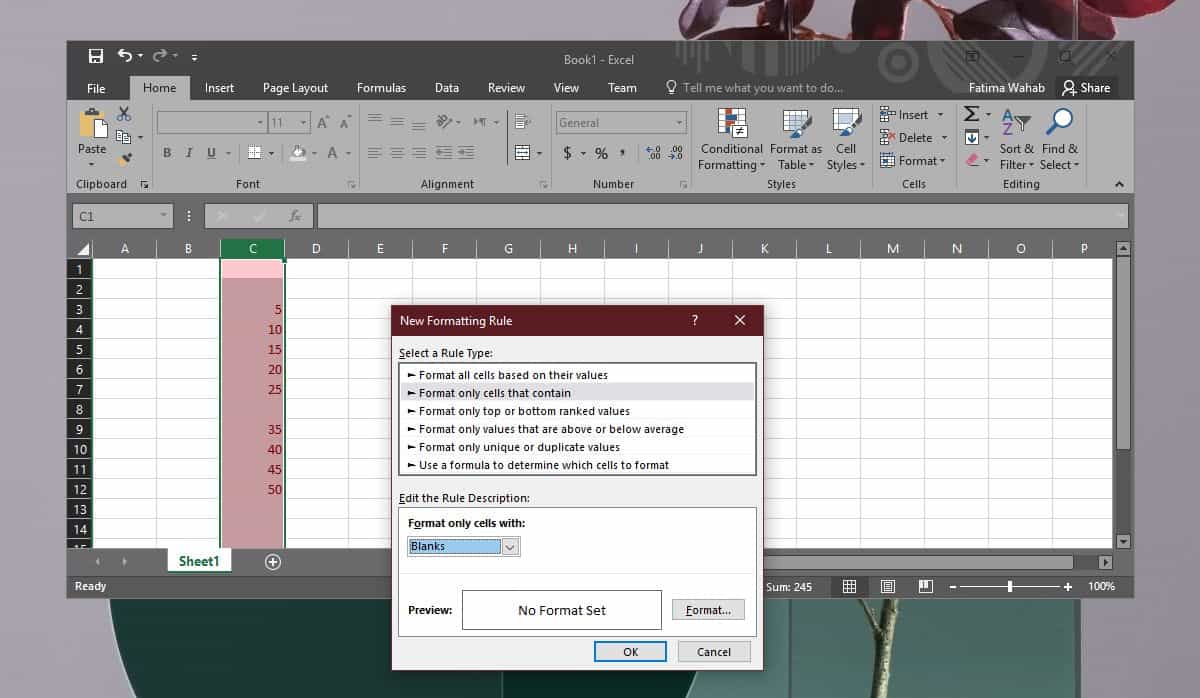
Kural yöneticisi penceresine döneceksiniz. Eklediğiniz yeni kural orada listelenir. True Doğru ise durdur ’seçeneğini seçin. Bundan sonra ek biçimlendirme koşulları ekleyebilirsiniz. Listede zaten başka biçimlendirme koşulu kurallarınız varsa, boş hücreler için oluşturduğunuz kuralın en üstte göründüğünden emin olun.
Taşımak için kuralı seçin ve en üste taşımak için yukarı ok düğmesini kullanın. Uygula'ya tıkladığınızda tüm koşullu biçimlendirme kuralları seçtiğiniz sütundaki boş hücreleri atlayacaktır.
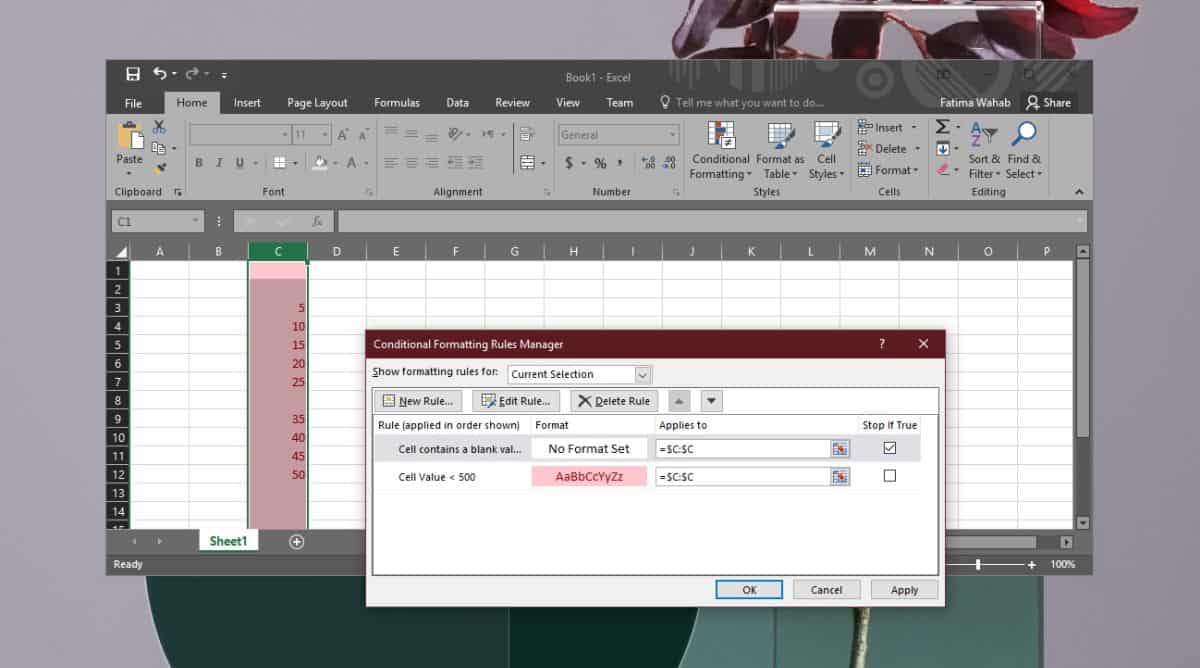
Ne zaman ekleyeceğinize dair hiçbir koşul yokboş hücreleri atlamak için kural. Başka kurallar eklemeden önce veya sonra ekleyebilirsiniz. Emin olmanız gereken tek şey, boş hücre kuralının listenin en üstünde görünmesi ve eğer doğru ise Dur seçeneğini kontrol etmeyi unutmayın.
Varsayılan olarak, bu boş hücreleri serbest tutartüm biçimlendirmeler ancak boş hücrelerin de vurgulanmasını istiyorsanız, kuralı oluştururken ona bir biçim verebilirsiniz. Büyük Format Format Kümesi Yok ’kutusunun yanındaki‘ Format ’düğmesini tıklayın ve hücre için dolgu rengini seçin.
Bu, boş alanları vurgulamak için harika bir yoldur.Verilerinizi doldurduklarında onları biçimlendirmek için. Kuralların uygulandığı sıralamayı daha karmaşık koşullar uygulamak ve hücreleri buna göre biçimlendirmek için de uygulayabilirsiniz; örneğin, değerleri belirli bir sayıdan büyükse, ancak diğerinden daha azsa hücreleri vurgulamak için bir kural uygulayabilirsiniz veya yalnızca yinelenen bulabilirsiniz değerler.













Yorumlar